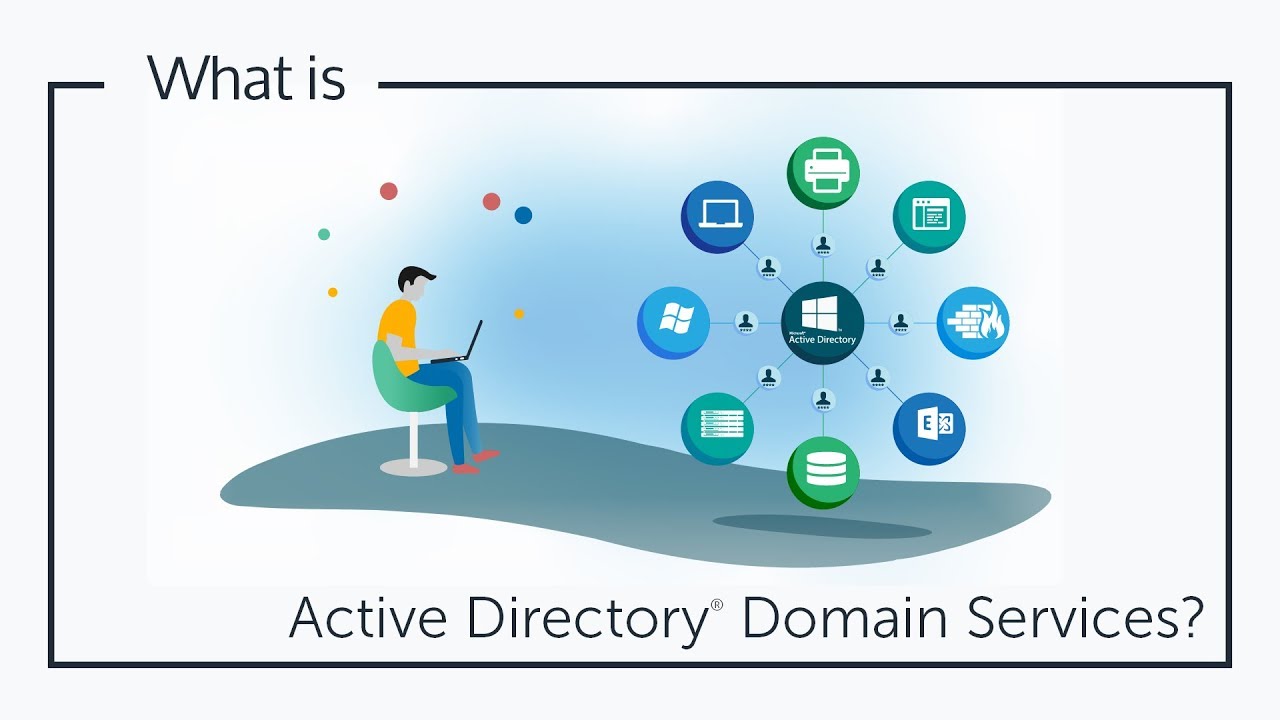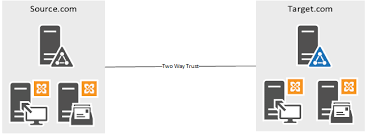Bu makalemizde Windows Server 2019 üzerine Active Directory kurulumunu anlatıyor olacağım.
Sunucumuzun kurulumunu yaptıktan sonra şirket politikamız gereği sunucumuzu bir isim veriyoruz.
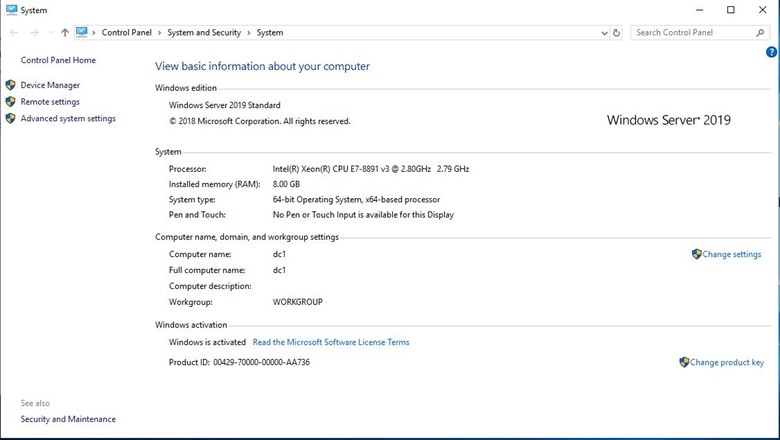
Resim-1
Sunucumuza manuel bir ip adresi tanımlıyoruz. Active Directory sunucumuz aynı zamanda DNS sunucumuz olacağından Localhost IP adresimizi DNS olarak tanımlıyoruz.
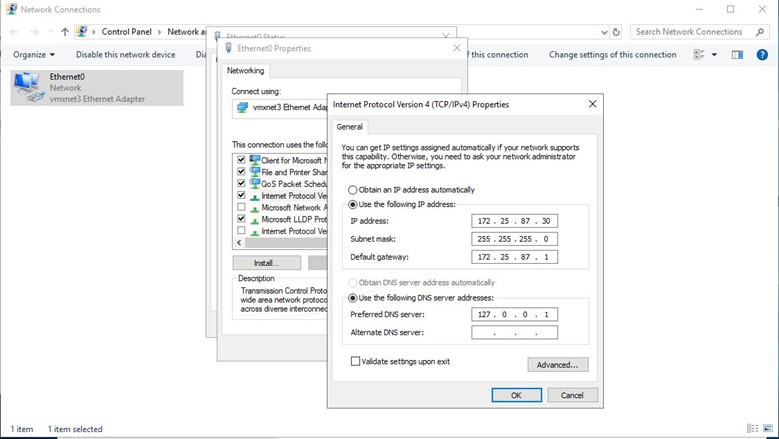
Resim-2
Daha sonra Server Manager kısmından Add Roles and Features kısmına tıklıyoruz.
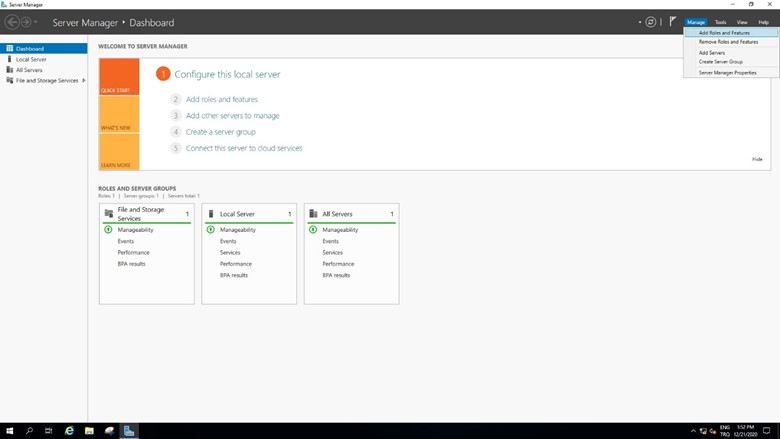
Resim-3
Daha sonra next ile ilerliyoruz.
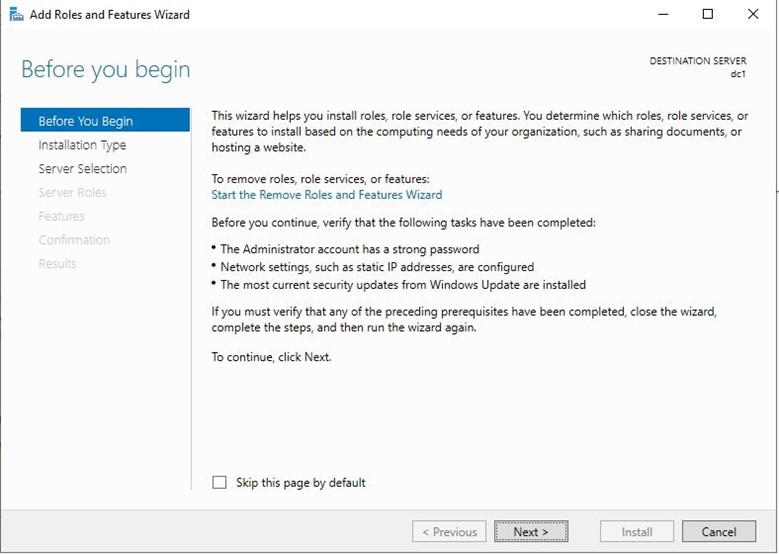
Resim-4
Active Directory Domain Services sekmesini işaretleyip next ile ilerliyoruz.
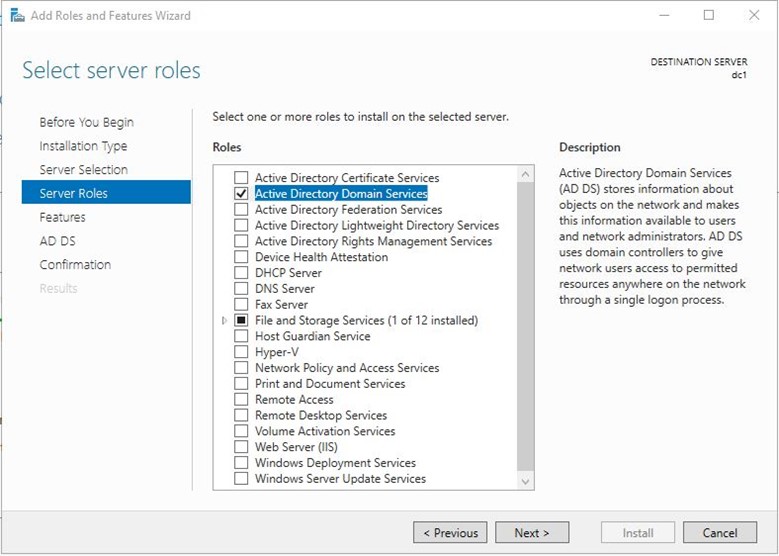
Resim-5
Bu alanda Azure entegrasyonu yapıp yapmayacağımızı soruyor ben On Prem Active Directory kurulumu yapacağım için bu kısmı next ile geçiyorum.
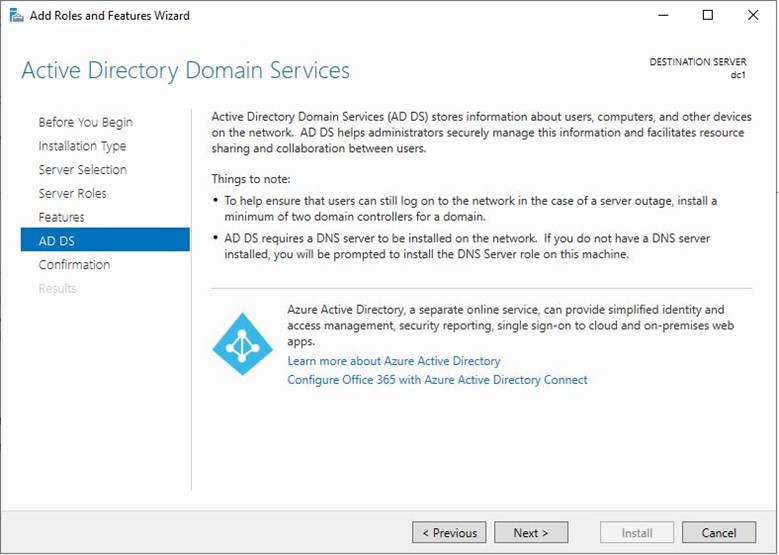
Resim-6
Install kısmına basarak Active Directory rolümüzün sunucumuz üzerine kurulumunu gerçekleştiriyoruz.
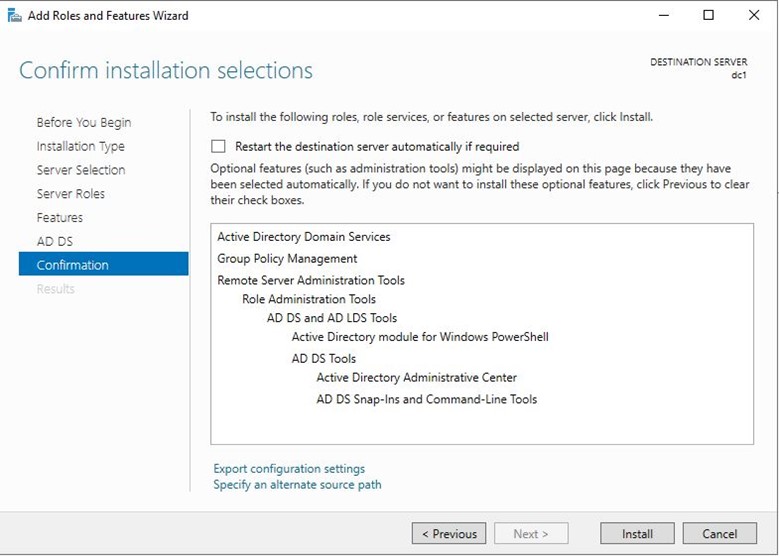
Resim-7
Kurulumumuz bittikten sonra Domain ismimizi ve diğer ayarlarımızı yapmamız için Promote this server to a domain controller sekmesini tıklıyoruz.

Resim-8
Burada yeni bir Active Directory kurulumu yapacağımız için Add a new forest kısmına tıklayarak domain ismimizi belirliyoruz. Burada eğer gerçek domain isminiz içerde deki bir web sunucu üzerinde host ediliyor ise com,org,net gibi bir kurulum yapmanızda bir sakınca hatta Exchange gibi bir üründe konumlandırmayı düşünüyor iseniz Mobil kullanıcıların telefonlarında mail hizmetlerini hızlı bir şekilde kurulmasını sağlayabilirsiniz. Bu konumuza farklı bir makalemizde değineceğim.

Resim-9
Burada direk olarak forest function level kısmımızı belirleyebiliyoruz. Yazımızın başında da belirmiştim Active Directory sunucumuz aynı zamanda DNS sunucumuz olacak ve ilk domain olduğu için Global Catalog da bu sunucumuz üzerinde yapılandırılacak. Alt kısımda Active Directory imizde herhangi bir problem olması durumda Restore Mode için bir password belirlemiz gerekiyor. Genellik bu şifre mutlaka unutuluyor password kasası gibi bir uygulamanız var ise mutlaka kaydetmenizi önemle belirtmek istiyorum.

Resim-10
İlk defa DNS yapılandırması yaptığımız için bu kısımda next ile ilerliyoruz.
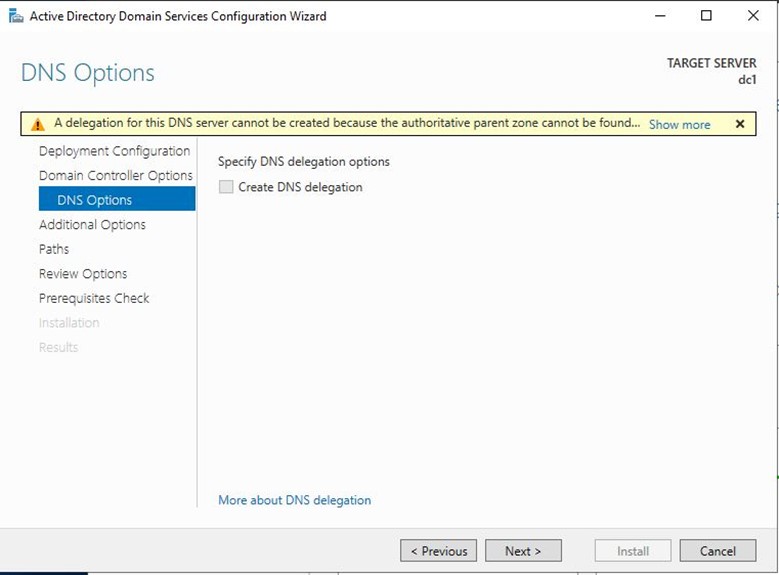
Resim-11
Bu kısımda Netbios domain name imizi görüyoruz.
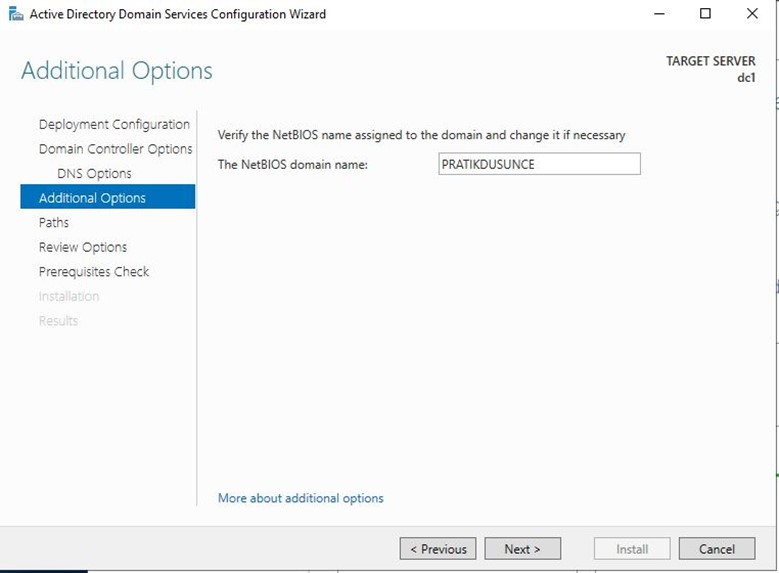
Resim-12
Bu kısımda Active Directory imizin hangi dizine kurulacağı hakkında bilgi veriliyor.

Resim-13
Burada kurulum yapacağımız bileşenler hakkında özet bir bilgi sunuluyor istenir ise script timizi görüntüleyebiliyoruz.
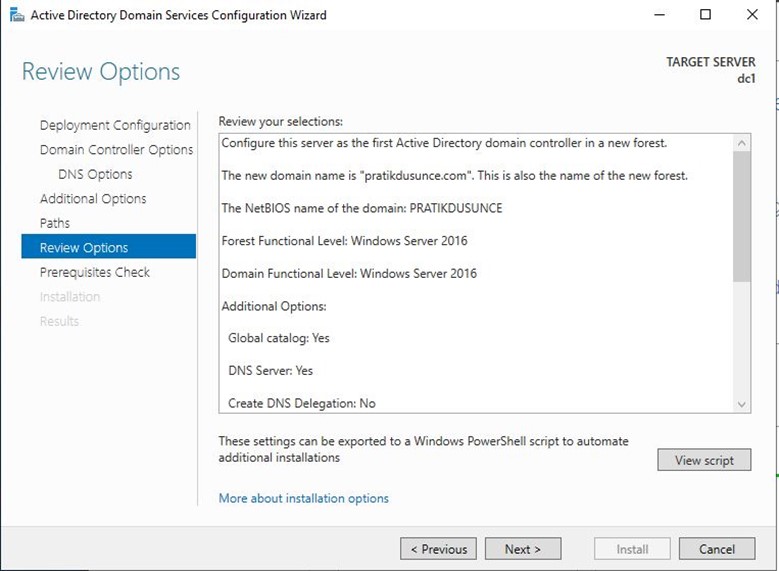
Resim-14
Burada install diyerek domain kurulum işlemlerimize başlıyoruz.
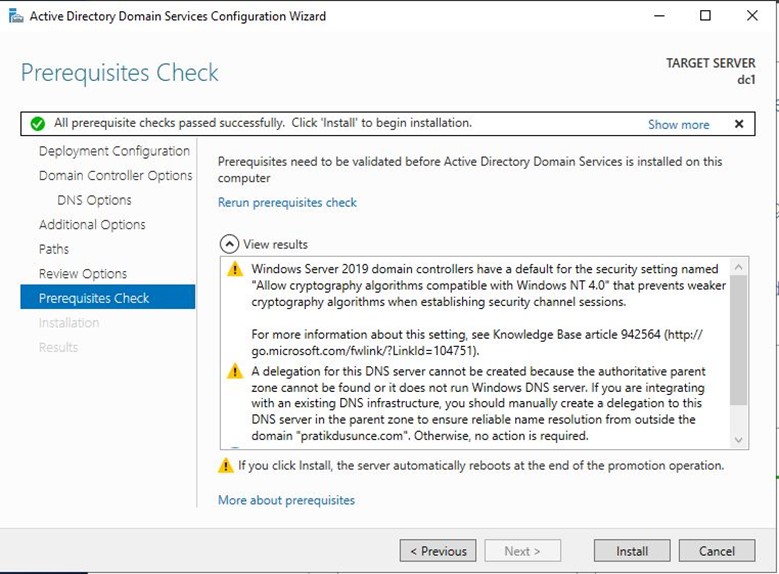
Resim-15
Kurulumumuz bittikten sonra sunucumuz otomatik olarak yeniden başlatılıyor.

Resim-16
Sunucumuz yeniden başladıktan sonra Active Directory User and Computers kısmının sağlık bir şekilde oluştuğunu görmekteyiz.
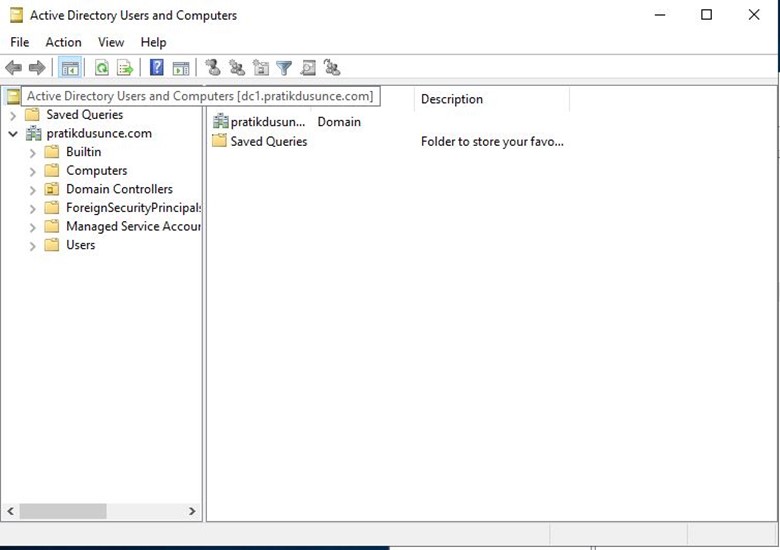
Resim-17
Daha sonra DNS isimizin sağlıklı bir şekilde çalışıp çalışmadığını kontrol ediyoruz.
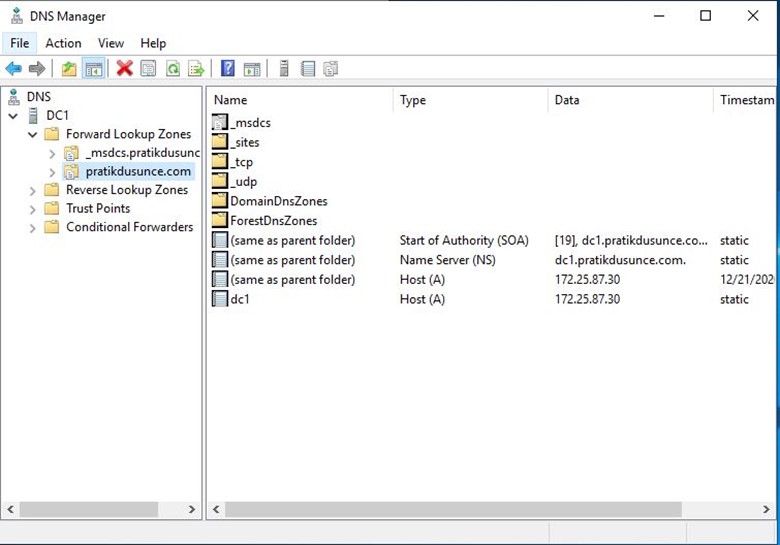
Resim-18
Daha sonra netdom query fsmo komutu ile rollerimizin görüntülüyoruz.
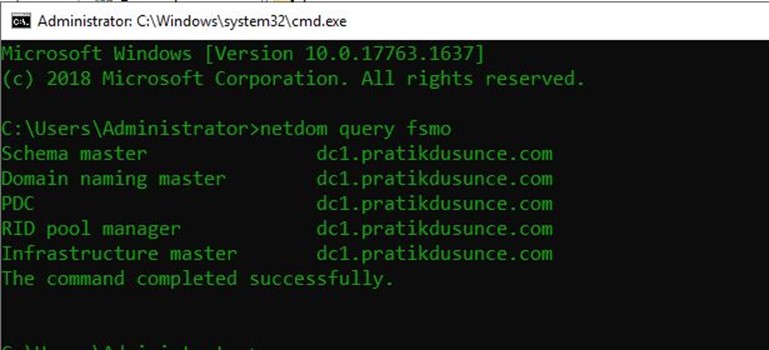
Resim-19
Bir Cevap Yaz